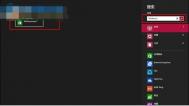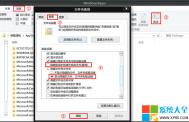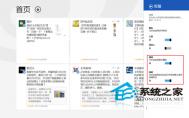使用win8内置WSReset功能清理应用商店缓存文件的方法教程
自动win8系统开始,微软在系统中内置有应用商店,很多用户为了更便捷的下载应用程序,都会选择实用应用商店来购买下载相关应用,这样久而久之,打开应用商店会出现反映速度慢、卡顿等问题,故此我们需要定期对win8系统应用商店缓存进行清理,那么在win8系统下应该如何清理系统缓存呢?下面随图老师小编一起看下吧!
win8清理应用商店缓存文件的方法
在网络中有第三方的应用商店缓存清理软件,图老师小编不太建议使用第三方的软件,这样会对系统造成一定的错误,其实在win8系统中自带有该功能,我们可通过官方提供的功能来清理即可!
按Win键+Q键,开启搜索(应用),输入WSReset,直接按回车就可以了,系统会自动清理;
(本文来源于图老师网站,更多请访问http://m.tulaoshi.com/windowsxitong/)
很快就清理完成可以进入商店主页了。

通过上述简单的方法我们就能够使用win8自动清理功能对应用商店缓存文件进行清理了
win8系统桌面出现"secure boot未正确配置"水印的解决方法
很多用户在安装win8.1系统时,默认选择了UEFI启动方式,在系统安装完成后,进入系统桌面会在右下角出现一个Secure Boot未正确配置的水印,对于出现该问题是由于用户开启了UEFI模式,而又没有开启secure boot设置造成的,下面看图老师小编为大家提供的详细解决方法!
解决方法
1、进入BIOS,找到secure boot mode 回车改为custom这时下面的选项就可以选了。

2、回车key msnagement,找到install all factory default keys回车,选YES再回车,下面各项右边都变成 installed就行了。
 Tulaoshi.com
Tulaoshi.com3、退到上一级界面,将secure boot mode改回standard保存退出,重启电脑,开始桌面水印去除完成。
通过上述方法修改后,重启电脑时不是桌面中的水印就去除了,造成该问题的原因是由于启动了UEFI模式,而由没有开启secure boot造成,故此我们只需要将secure boot设置为开启状态即可!
win8.1触摸板响应度调整方法
触摸屏是笔记本用户在没有鼠标的情况下,对电脑进行操作的一种便捷方式,不过很多使用win8系统的笔记本用户反映触摸屏的操作响应速度有点迟钝,对于出现该问题我们可Tulaoshi.com对系统进行调整,从而达到期望的灵敏度,下面图老师小编就带大家看下设置方法步骤!
Win8.1系统触摸响应速度的方法
第一步:在Win8.1中,单击任务栏上的Win图标(Win8中可以鼠标滑到左下角),然后右击选择运行。
说明:此步也可以使用快捷键Win+R来实现。

第二步:打开运行对话框,在打开输入框中输入regedit,然后单击确定。

第三步:打开注册表编辑器,依次点击 HKEY_LOCAL_MACHINESOFTWAREMicrosoftTouchPrediction,在右侧栏中双击Latency项。

第四步:打开编辑DWORD(32位)值对话框,将Latency项的键值改小,然后单击确定。

第五步:返回注册表编辑器,再双击SampleTime项。

第六步:打开编辑DWORD(32位)值对话框,将SampleTime项的键值改小,然后单击确定。

第七步:重启电脑,更改即可生效。
(本文来源于图老师网站,更多请访问http://m.tulaoshi.com/windowsxitong/)
通过上述方法我们不难看出,该方法是利用win8系统注册表值的修改,来达到win8系统响应速度提升的目的,有对触控板灵敏度有需求的用户不妨尝试下该方法!
win8系统下找回语言栏的方法
在windows系统下,任务栏中都包含有语言栏,该语言栏能够让我们快速的切换输入法以及对语言进行设置调整,虽然现在很多用户会直接通过快捷键调整输入法状态,不过还是有些新手用户会选项使用语言栏进行调整,如果在win8系统下语言栏从任务栏下消失,有极大的可能是因为用户对系统进行误操作造成了语言栏隐藏了,对于出现这类问题的用户,我们可通过下方图老师小编为大家提供的方法进行找回!
win8系统下找回语言栏的方法
1、在键盘上同时按下Win+X组合键呼出系统快捷菜单,然后点击控制面板;

2、在控制面板上将查看方式设置为大图标,然后在下方找到并点击通知区域图标;

3、在通知区域图标中点击启用或关闭系统图标;

4、在打开的系统图标中间的框中,找到输入指示,点击其后方的下拉菜单,然后点击启用,点击确定即可。

如果你的win8系统也遇到语言栏消失的问题,可根据上方图老师小编提供的方法进行找回